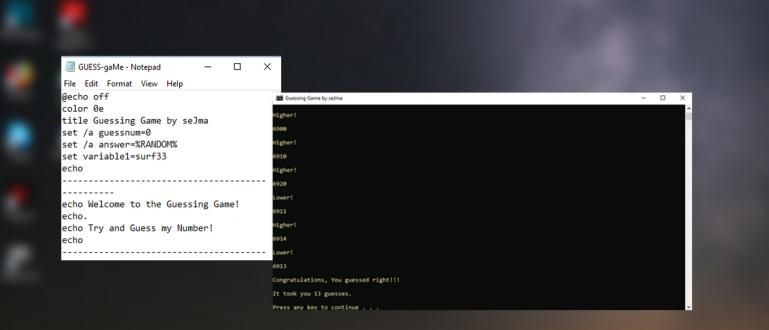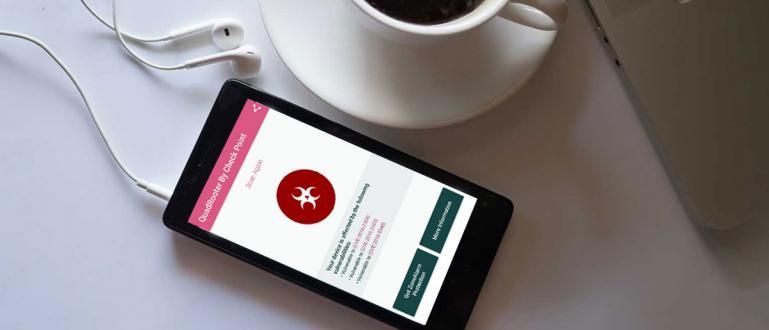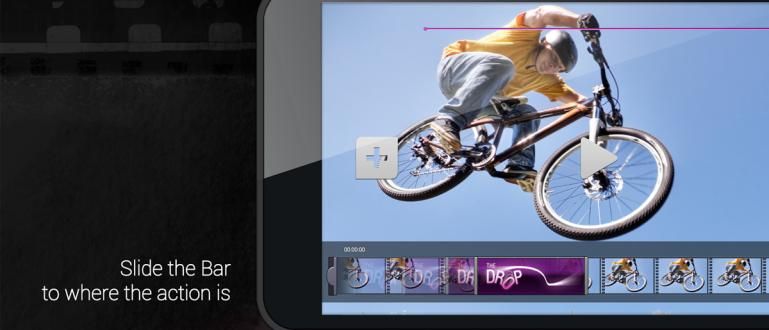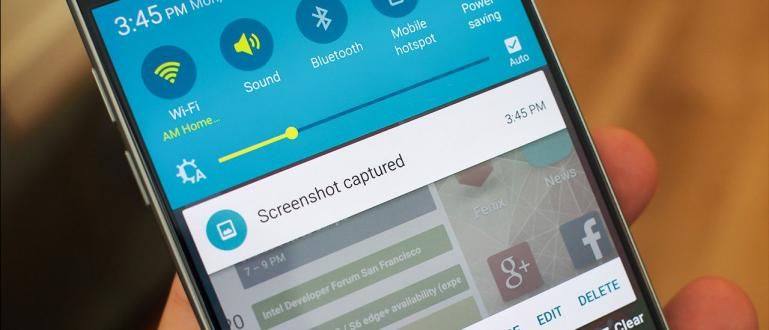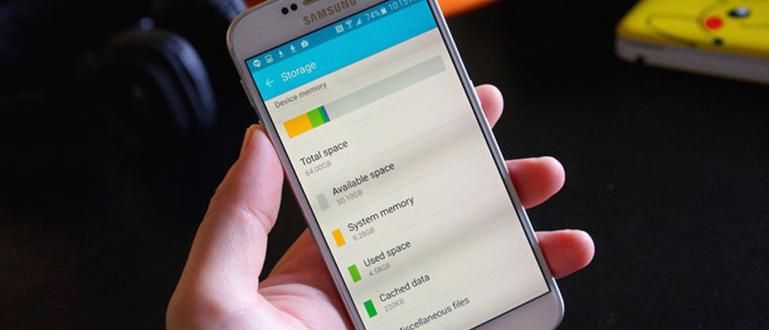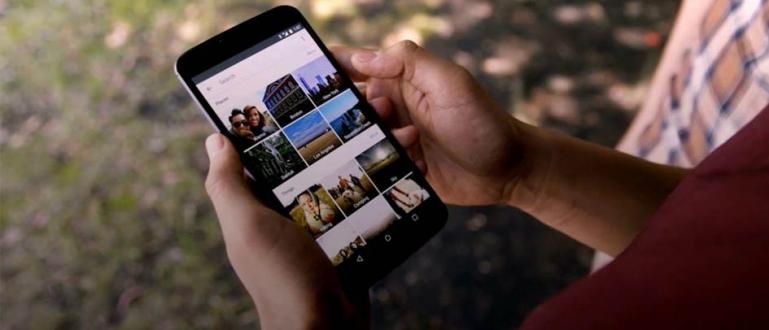Está confuso sobre a maneira mais fácil e gratuita de converter PDF para Excel? ApkVenue tem esta coleção das maneiras mais fáceis e gratuitas de converter PDF para Excel.
Você deve ter muito contato com arquivos PDF, seja para a escola, faculdade ou mesmo para fins de trabalho.
PDF realmente se tornou um dos formatos de arquivo padrão que é frequentemente usado devido ao seu fácil acesso e, ao mesmo tempo, pode proteger o conteúdo dos documentos melhor do que Doc.
Para aqueles que desejam editar o conteúdo de documentos PDF e usá-los em software Utilitário outros, como o Microsoft Excel, é preciso uma maneira especial de fazer isso.
3 maneiras fáceis de converter PDF para Excel
Natureza geral do PDF como um arquivo extensão somente leitura Acontece que ele também pode ser enganado para que os dados nele sejam transferidos para outro software para edição posterior.
Os dados na forma de tabelas, muitas vezes anexados a PDFs, também podem ser editados no Microsoft Excel.
Você está curioso, galera, qual é a maneira mais fácil e rápida de converter PDF para Microsoft Excel? Confira mais informações abaixo.
1. Como converter arquivos PDF para Excel sem software
Como converter PDF para Sra. Este primeiro Excel não precisa Programas especial ou também conexão com a internet aqui, turma.
Vocês pode usar o Microsoft Word Para fazer o trabalho reformando os dados no PDF para que possam ser transferidos para o excel.
As etapas também são muito fáceis. Siga o único caminho, gangue para que o processo converter Seu PDF para Microsoft Excel funciona perfeitamente.
Passo 1 - Clique com o botão direito no PDF que deseja converter e selecione Abrir com Microsoft Word
Quando você clica com o botão direito em um arquivo PDF cujos dados deseja mover, às vezes o Microsoft Word não aparece como opções padrão.
Você precisa escolher uma opção Abrir com então selecione mais aplicativos. A partir desta janela de seleção, você só precisa procurando um programa Microsoft Word.

Se outra janela de opções for exibida, selecione OK e espere um pouco até que o programa Microsoft Word abra o documento PDF que você deseja converter.

Etapa 2 - Copie e cole os dados que deseja converter de PDF para Microsoft Excel
Como converter arquivos PDF para Ms. Excel sem software e sem internet, este exige um esforço extra da sua parte.

Você precisa mover manualmente os dados deste documento para o Microsoft Excel.
Mesmo que este método seja classificado como manual, os dados que você move serão muito mais organizados do que o método direto copiar colar via PDF.

Se houver dados ilegíveis, especialmente dados numéricos longos, você só precisa alterar o formato da célula para número.
2. Como converter PDF para Excel Online
Para aqueles que desejam saber como converter PDF para Microsoft Excel com mais fácil e prático, você pode usar esta segunda alternativa.
Esta forma alternativa muito mais prático do que o primeiro método, é só que você precisa de uma conexão com a Internet.
Curioso como converter PDF para Ms. Excel online? Aqui estão as etapas completas.
Etapa 1 - Vá para Converter PDF para Site Excel Online
Na verdade, existem vários sites que você pode usar para converter PDF para Ms. Excel de forma fácil e gratuita.
Destes vários sites, ApkVenue recomenda ilovepdf.com para converter PDF para Microsoft Excel online porque é muito mais rápido do que outros sites.
Depois de abrir este site, selecione o menu PDF para Excel para converter PDF para Excel.

Etapa 2 - Carregue o arquivo que deseja converter PDF para Excel
Esta janela do site será alterada e você só precisa deEnvio Arquivos PDF que você deseja alterar.

Depois de fazer upload, basta selecionar o menu converter para excel e espere um pouco e este site irá converter PDF para Microsoft Excel automaticamente.

Ao terminar, você só precisa fazer o download do arquivo que já está em formato excel.

3. Como converter PDF para Excel com Adobe Reader
Você pode usar este último método se já tiver este software leitor de PDF.
Adobe Acrobat Reader é Programas o utilitário que você pode usar não é apenas para abrir PDFs, mas também pode ser usado como uma forma alternativa de converter PDF para Ms. excel.
Quer saber como? Confira as etapas completas abaixo!
Etapa 1 - Instale o aplicativo Adobe Acrobat Reader
Como converter PDF para Microsoft Excel com Adobe Reader, é claro, requer que este software seja instalado primeiro.
Para aqueles que não possuem o Adobe Acrobat Reader, você pode baixá-lo diretamente abaixo!
Etapa 2 - Abra o Adobe Acrobat Reader e selecione o menu Ver todas as ferramentas
Para abrir a janela de opções como converter PDF para Ms. Excel, você precisa menu aberto veja todas as ferramentas.

Depois que este menu é aberto, tudo o que você precisa fazer é selecionar o menu _export PDF para exibir as opções de como converter PDF para Ms. Excel.

Etapa 3 - Faça upload do PDF que deseja converter
Faça upload do arquivo PDF que deseja converter e altere as opções ** converter para para o Microsoft Excel **.


Infelizmente, para ser capaz de converter PDF para Excel usando Adobe Acrobat, você precisa se inscrever primeirotu.

Felizmente, se você nunca usou o método de conversão de PDF para Excel com Adobe Reader, você pode aproveite as opções teste grátis continuar.
Baixe arquivos que foram alterados automaticamente por este software quando o processo for concluído converter-seu.
Essas são 3 maneiras que você pode usar para converter PDF para Excel de forma rápida, fácil e gratuita.
Você pode praticar imediatamente esses métodos para facilitar seu trabalho diário relacionado a arquivos PDF.
Esperançosamente, o método que Jaka compartilha desta vez pode ser útil para todos vocês, gangue.
Leia também artigos sobre Apps ou outros artigos interessantes de Restu Wibowo.